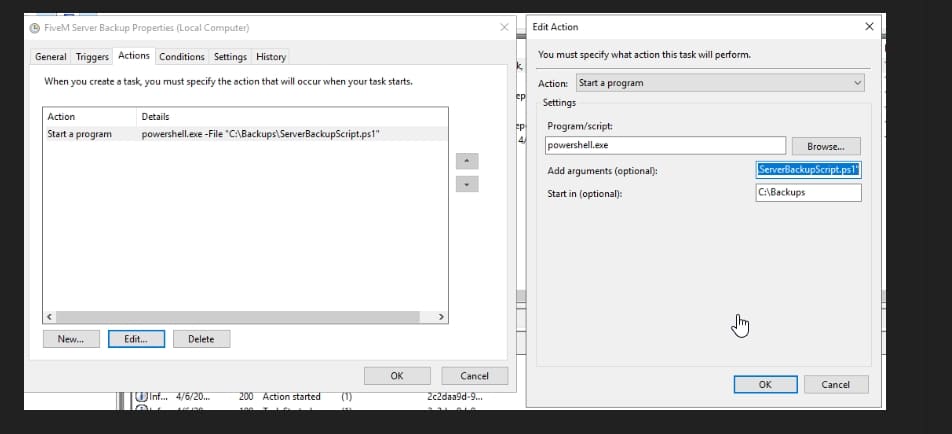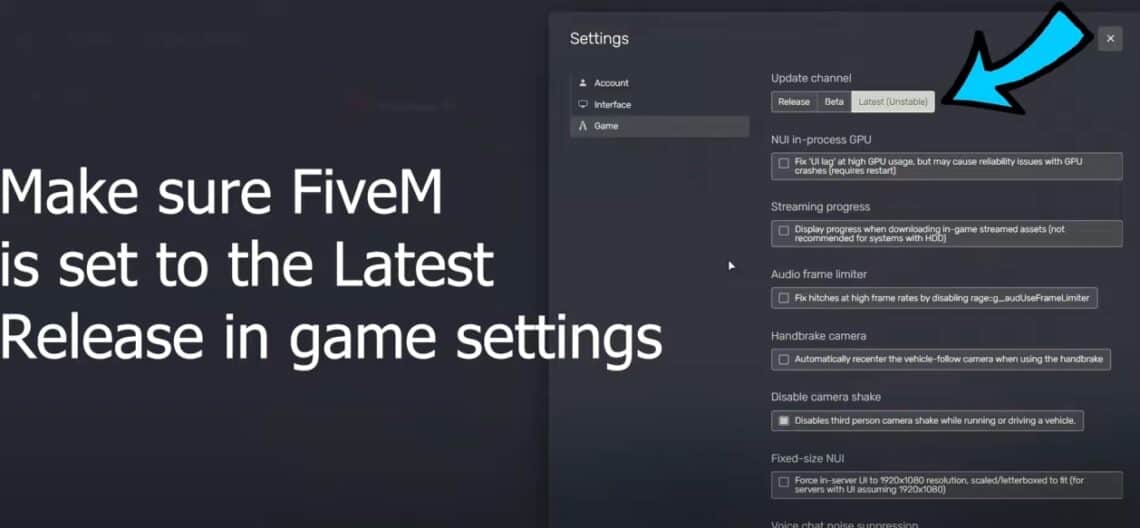Wenn Sie ein FiveM-Spieler sind, wissen Sie, wie wichtig die idealen FiveM-Einstellungen für ein optimales Spielerlebnis sind. Mit den richtigen Einstellungen können Sie Ihre FPS (Bilder pro Sekunde) steigern und ein flüssigeres Gameplay genießen.
Durch Feinabstimmung der Grafikeinstellungen, Anpassung der Auflösung und Optimierung aller Konfigurationen können Sie Verzögerungen reduzieren und Stottern vermeiden und so eine intensivere Spielumgebung schaffen. Mit sorgfältigen Anpassungen und ein wenig Experimentieren können Sie Ihr Spielerlebnis auf ein neues Niveau heben.
Inhalt
Grafikeinstellungen
Beginnen wir mit den Grafikeinstellungen:
- Auflösung: 3440 × 1440 – Passen Sie dies an die Bildschirmgröße Ihres Monitors an (z. B. 1920 × 1080 für Full HD).
- Ausgabemonitor: 1 (jeder von Ihnen verwendete Monitor)
- FXAA: AN (wenn Sie einen RTX besitzen, kann dies eingeschaltet sein)
- MSAA: 4x maximal
- NVidia TXAA: AN (Steigert die FPS)
- VSync: AUS (da dies Ihre FPS erheblich einschränken kann) – mildert die Eingabeverzögerung, aber achten Sie auf Screen Tearing. Ich empfehle, es auszuschalten.
- Bevölkerungsdichte / Vielfalt / Entfernungsskalierung: Max
- Erweitertes Texturbudget: etwa in der Mitte, Dies behebt Texture Glitches
Diese Einstellungen helfen Ihnen, Ihre FPS zu steigern und sorgen dafür, dass das Spiel gut aussieht!
- Texturqualität: Sehr hoch (Die visuelle Wiedergabetreue lässt sich durch hochwertige Texturen erheblich verbessern, dies kann jedoch Ihre Hardware belasten. Finden Sie ein Gleichgewicht zwischen optischer Attraktivität und Leistung.)
- Shader-Qualität: Sehr hoch | Der Reiz Ihrer Gaming-Umgebung hängt von der Shader-Qualität ab. Finden Sie den Sweet Spot zwischen Ästhetik und flüssigem Gameplay.
- Schattenqualität: Sehr hoch | Verwenden Sie nicht mehr als sehr hoch, wenn Sie mehr FPS benötigen
- Reflexionsqualität: Ultra – wenn es dir nicht zu viele FPS verbraucht
- Reflexion MSAA: X8 – hängt von Ihrem Setup ab, aber x8 ist ein guter Wert
- Wasserqualität: Sehr hoch Wenn Sie eine deutliche Steigerung der FPS ohne Beeinträchtigung der Bildqualität wünschen, sollten Sie eine Verringerung der Wasserqualität in Betracht ziehen.
- Partikelqualität: Sehr hoch
- Grasqualität: Ultra – Verwenden Sie Ultra nur, wenn Sie eine RTX 3080 oder besser haben! Die Grasqualität verringert die FPS, insbesondere in Naturgebieten.
- Weiche Schatten: Hängt von Ihrer GPU ab, Softest oder NVidia PCSS
- Nachträglich hinzugefügte Effekte: Ultra (wenn Sie Naturalvision weiterentwickelt)
- Stärke der Bewegungsunschärfe: Macht nichts, passen Sie es Ihren Wünschen an.
- Tiefenschärfe-Effekte im Spiel: Macht nichts, passen Sie es Ihren Wünschen an.
- Anisotrope Filterung: Hängt von Ihrer Konfiguration ab. X16 ist am schärfsten, aber AUS liefert mehr FPS.
- Umgebungsverdeckung: Hoch für den besten Look, AUS wenn es zu Verzögerungen kommt.
Bitte beachten Sie, dass meine GPU eine RTX 3080 ist.
Erweiterte Grafikeinstellungen

- Lange Schatten: AN – Sieht einfach besser aus.
- Hochauflösende Schatten: AN
- Hochdetailliertes Streaming während des Fluges: AN
- Erweiterte Distanzskalierung: / Erweiterte Schattendistanz: Passen Sie es Ihren Wünschen an.
Noch mehr FPS…
- Sollte Ihr System auch nach der Optimierung der Einstellungen Schwierigkeiten haben, ein nahtloses FiveM-Erlebnis zu liefern, sollten Sie über Hardware-Upgrades nachdenken. Eine schnellere CPU oder eine leistungsfähigere GPU könnten die Lösung sein.
- Sehen Sie eine unsichtbare Karte/MLO/Wände? Schauen Sie sich dieses Tutorial an – es wird das Problem (höchstwahrscheinlich) beheben.
Das ist es!
Video – Beste FiveM-Einstellungen steigern die FPS
Wenn Sie Fragen zu unseren idealen FiveM-Einstellungen haben, hinterlassen Sie gerne einen Kommentar.
Häufig gestellte Fragen
Woher weiß ich, ob diese Einstellungen auf meinem PC funktionieren?
Die genannten idealen Einstellungen sind für High-End-GPUs wie die RTX 3080 optimiert. Sie können jedoch jede Einstellung entsprechend Ihrer Hardwarekapazität anpassen. Beispielsweise kann eine Verringerung der Texturqualität oder der Schatteneinstellungen bei weniger leistungsstarken GPUs hilfreich sein.
Soll ich VSync ein- oder ausschalten?
Es wird allgemein empfohlen, VSync einzuschalten aus für eine höhere FPS. Das Ausschalten kann jedoch in einigen Fällen zu Screen Tearing führen. Wenn Sie starkes Tearing feststellen, sollten Sie es aktivieren, aber denken Sie daran, dass es Ihre FPS einschränken kann.
Warum ist die Grasqualität nur für RTX 3080 oder besser auf Ultra eingestellt?
Grasqualität auf Ultra kann die FPS erheblich reduzieren, insbesondere in dichten Naturgebieten. Nur leistungsstarke GPUs wie die RTX 3080 können mit Ultra-Grasqualität hohe FPS aufrechterhalten. Verringern Sie diese Einstellung, wenn Sie eine ältere oder mittelpreisige GPU haben.
Was ist die beste Auflösungseinstellung?
Stellen Sie die Auflösung idealerweise so ein, dass sie der nativen Auflösung Ihres Monitors entspricht, um die beste Klarheit zu erzielen (z. B. 1920 × 1080 für Full HD, 3440 × 1440 für Ultrawide). Niedrigere Auflösungen können die FPS steigern, können aber die Bildqualität beeinträchtigen.
Verringert Naturalvision Evolved die FPS?
Jep. Naturalvision ist ein umfangreicher Grafikmod für FiveM, der die FPS beeinflusst. Deinstalliere es, um dein Spiel zu optimieren. Oder kauf dir eine neue GPU. :)